En efecto todas aquellas personas que tengan contratado Movistar Fusión y tarifa de contrato 20 Plus pueden usar sin coste adicional de almacenamiento ilimitado la nube de Movistar Cloud, un servicio de almacenamiento en la nube que permite guardar seguros todos sus contenidos generados desde su smartphone ( foto, videos,audios , etc ) gracias a la app Movistar Cloud disponible tanto para IoS ,como para Android o para pc.
En caso de no cumplir esas condiciones , la tarifa es 3€ al mes, pero tenemos que tener en cuenta de que no hay limite en cuanto al tamaño máximo disponible. Por cierto, no solo es posible visualizar sus contenidos de otras nubes desde la misma aplicación, sino que también se pueden salvaguardar estos contenidos también en Movistar Cloud ( por ejemplo fotos, audios y vídeos de whtasapp o incluso contenidos de gmail)En efecto, gracias al servicio de Movistar Cloud podemos salvaguardar todos los contenidos que generamos en nuestro smartphone ( tanto propios como los del correo o incluso los de redes sociales como Whatsapp ) en un espacio ilimitado sin peligro de perder la información, y lo que mas importante : con criterios muy fuertes de seguridad gracias a un alto nivel de encriptación , libres de virus y mobile connect para las validaciones de usuarios .
La capacidad de almacenamiento ilimitado se suscribe bajo un modelo de suscripción mensua l, el cual se renueva automáticamente mes a mes. Como comentábamos ,dependiendo del tipo de contrato que se tenga con Movistar podrá optar al servicio de manera gratuita o pagando una cuota por mes natural.
Estas son todas las posibilidades ;
- Si el contrato es Fusión o Contrato 20 Plus, tanto si es una línea adicional o no, puede acceder sin ningún coste adicional a Movistar Cloud Ilimitado. Con las tarifas #15 y #25 también es gratuito.
- Si su tarifa de móvil es Contrato 2, Contrato 5 o Contrato 5 Plus o otras puedes contratar Movistar Cloud Ilimitado con un coste adicional de 3€/mes por cada línea móvil con el que lo contrates.
- Si su tarifa es de Prepago no podrá disfrutar de Movistar Cloud.
Y estos son los requisitos e incompatibilidades:
- Tener una línea móvil con Movistar, aunque solo podrá disfrutar de una cuenta de Movistar Cloud por cada línea móvil que tenga.Pueden disfrutar de Movistar Cloud todas las líneas de su Fusión o tarifas.
- Que la línea móvil sea de contrato, no de tarjeta.
- Si tiene un contrato Fusión podrá acceder a tantas cuentas de Movistar Cloud como líneas moviles tenga y con salvaguarda de contenido diferenciado y separado para que cada miembro de la familia mantenga su privacidad .
- No hay compromisos de permanencia de modo que se puede solicitar la baja cuando desees, sin penalización en tu factura .!Ojo! , una vez se ejecute la baja se disponen de 20 días para descarga todos los contenidos desde la aplicación web en https://micloud.movistar.es.. Después sí, los contenidos se perderán definitivamente. )
Si se cumplen estos requisitos se puede acceder al cloud de Movistar con almacenamiento ilimitado ( donde puede guardar sus contenidos en la nube y acceder a ellos desde cualquier dispositivo en cualquier lugar) simplemente instalando la app e ingresando el numero del móvil asociado al contrato y siguiendo los pasos que vamos a ver a continuación
Acceso vía samartphone
La vía natural de acceder a Movistar Cloud es desde un smartphone o tablet con sistema operativo Android (4.x y superior), iOS (6.x, 7.x, 8.x y superior).
Para disfrutar de Movistar Cloud en un smartphone y/o tablet, tenemos que descargar la aplicación de Movistar Cloud a través de la app store correspondiente:
El aspecto del interfaz , como vemos mas abajo, es muy simular al ofrecido por el que podemos ver en la web( https://micloud.movistar.es/ui/jsp/login.jsp) , pero lo mas destacado es la facilidad genial para permitirnos hacer un backup y posterior borrado ( si lo deseamos ) de todo el contenido del terminal sobre la nube usando una conexión wifi, poniendo a salvo a si nuestros preciados datos.
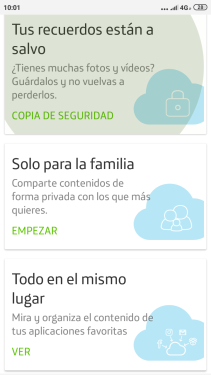
Como podremos ver el manejo del interfaz es fácil e intuitivo permitiendo enviar y compartir compartir fotos, vídeos o documentos por email, whatsapp o redes sociales sirviendo ademas para visualizar sus fotos y vídeos de las cuentas de Facebook o Instagram, archivos de Dropbox o incluso archivos anexados a sus emails de Gmail de manera inmediata.
Es de destacar que no solo permite hacer un backup de nuestros contenidos en la nube : también permite una vez comprobado que esos contenidos estan salvados borrarlos del smartphone liberando así un preciado espacio de almacenamiento ( ideal sobretodo si tenemos un dispositivo con pocos recursos y necesitamos liberarlo y no almacenar tantas cosas)
Por cierto, si tiene problemas , ponen a nuestra disposición un email de contacto para posibles problemas :[email protected], ( hay que indicar nombre y apellidos titular, NIF, nº de línea móvil, modelo dispositivo, versión de sistema operativo y un breve resumen de lo que ocurre).
Acceso desde la web
Veamos ahora los pasos para configurar nuestra cuenta de Movistar Cloud suponiendo que cumplamos todos los requisitos anteriormente comentados:
- Accedemos al web de movistar cloud https://micloud.movistar.es/
- Pinchamos en Iniciar Sesión
- Ahora introducimos el numero móvil asociado al contrato fusión
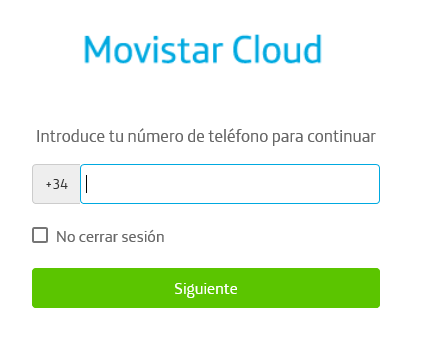
- Muy importante : introducir en el apartado anterior el numero móvil : (NO el numero fijo )
- Ahora en el móvil aceptaremos la conexión con mobile connect
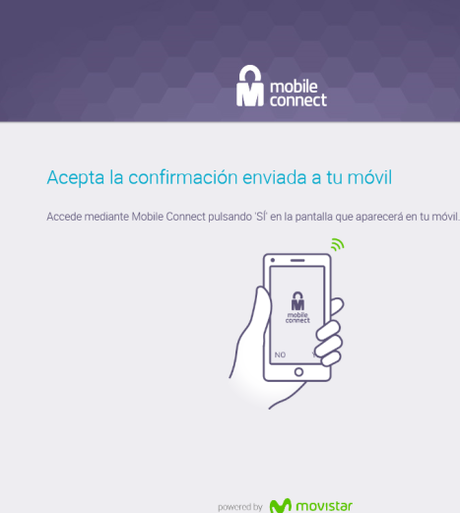
- Aceptaremos en el móvil el acceso para permitir el acceso mediante Mobile connect .Recibiremos un SMS de confirmación en caso de demorar la validación desde el propio móvil ( por ejemplo si no tenemos instalado mobile connect o la app de Movistar Cloud)
- En caso de primer acceso desde la pagina donde accedimos nos pedirían un e-mail que nos servirá para el login de acceso y estaria activado! desde la web de modo que nos volveríamos a ir a la pagina https://micloud.movistar.es/
- En caso afirmativo ya podremos disfrutar del servicio Movistar Cloud desde un navegador
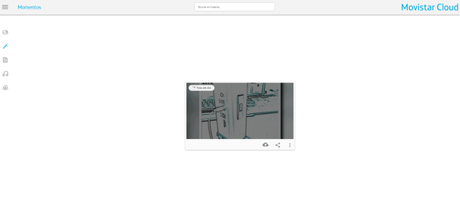
Desde el interfaz web hay opciones muy interesantes:
- Realizar un acopia de seguridad de fotos y videos que tengamos en nuestro equipo
- Organizar las fotos en Albunes
- Ver todo nuestro contenido de diferentes fuentes desde un único sitio usando una linea del tiempo
- Eliminar contenido
- Compartir contenido con familiares o amigos
- Buscar contenido
- Seleccionar las conexiones con facebook, Dropbox, Gmail o Instagram
- Comprobar el espacio eliminado y eliminarlo ( Mi plan de Movsitar Cloud->Almacenamiento total)
- Comprobar los dispositivos con accesos y quitarles el acceso si no procede
- Descargar la app para ordenador
- Ver los datos del perfil
- ETC.
Los requisitos del ordenador son Windows 7 o superior para pc's o Mac OS IX o superior y en cuanto a navegadore s Mozilla Firefox v25 o posterior, Google Chrome v31 o posterior, o Internet Explorer v9 o posterior.
Aplicación para ordenador
También se puede instalar la aplicación Movistar Cloud en un ordenador . Un avez instalada se puede acceder a ella desde la barra de tareas si su ordenador es un PC o desde el Dock si su ordenador es un Mac y podemos guardar en su Cloud tus fotos favoritas, videos, música y cualquier otro tipo de archivo así como tus contactos y calendarios de Microsoft Outlook y sincronizarlo con otros dispositivos.
Desde la app podemos mover a la carpeta Movistar Cloud de su ordenador los archivos (imágenes, vídeos, canciones, y documentos de cualquier tipo) que nosgustaría añadir a su cuenta de Movistar Cloud (su Cloud) y podrá acceder a ellos desde el portal o desde cualquier otro dispositivo conectado a tu Cloud.
Los archivos procedentes de su Cloud (cargados a través del portal o de otros dispositivos) se auto-descargan en la misma carpeta si seleccionas "Contenidos móviles y web" en la opción "Cambiar Preferencias" de la aplicación Movistar Cloud para PC.
En esta aplicación también puede configurar Movistar Cloud para que guarde determinadas carpetas de su ordenador: así cualquier cambio de archivos de esas carpetas se reflejará automáticamente en su Cloud.
Si selecciona la opción de sincronización de contactos y calendario dentro de las preferencias de la aplicación para PC, sus datos de Outlook también se guardarán y estarán disponibles en el portal y en todos sus dispositivos de modo que cualquier cambio en un sitio se reflejaría automáticamente en los demás dispositivos.
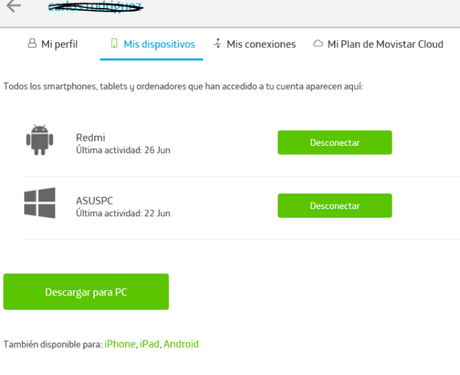
Por cierto la app , la podemos descargar una vez estemos validados en un navegador desde la propia pestaña de nuestro perfil desde la barra izquierda en Descargar App o bien pinchando en nuestro usuario y yendo al apartado de Mis dispositivos pulsando en Descargar par PC

